Win2012 中,右键“网络”选属性,改适配器设置,右键
2012修改DNS的方法有多种,以下是详细介绍:
通过“网络连接”属性修改(适用于客户端)
| 步骤 | 操作详情 |
|---|---|
| 打开“网络连接”窗口 | 按快捷键“win+r”打开运行对话框,输入“ncpa.cpl”,点击“确定”,打开控制面板中的“网络连接”。 |
| 选择网卡设备 | 在“网络连接”窗口中,找到并右击需要设置DNS的网卡设备,选择“属性”。 |
| 配置TCP/IPv4属性 | 在网卡属性对话框中,双击“Internet协议版本4(TCP/IPv4)”。 |
| 设置DNS服务器地址 | 在“Internet协议版本4(TCP/IPv4)属性”窗口的“常规”选项卡下,选中“使用下面的DNS服务器地址”,然后在“首选DNS服务器”和“备用DNS服务器”文本框中分别填写要使用的DNS服务器地址,填写完成后点击“确定”。 |
通过“管理工具”修改(适用于服务器端)
| 步骤 | 操作详情 |
|---|---|
| 打开“管理工具” | 点击“开始”菜单,选择“所有程序”,找到并点击“管理工具”。 |
| 进入DNS管理界面 | 在“管理工具”窗口中,双击“DNS”图标,打开DNS管理控制台。 |
| 选择服务器 | 在DNS管理控制台中,展开“DNS”节点,右击需要修改DNS设置的服务器名称,如“ADSERVER”,选择“属性”。 |
| 配置根提示 | 在服务器属性对话框中,切换到“根提示”选项卡,可在此添加或编辑根DNS服务器的地址,设置完成后点击“确定”。 |
通过命令行修改
| 步骤 | 操作详情 |
|---|---|
| 打开命令提示符 | 按快捷键“win+r”打开运行对话框,输入“cmd”,按回车键,打开命令提示符窗口。 |
| 查看当前DNS设置 | 在命令提示符窗口中输入“ipconfig /all”,按回车键,查看当前网络接口的DNS服务器地址等信息。 |
| 修改DNS服务器地址 | 输入命令“netsh interface ip set dns name=\"本地连接\" source=static addr=首选DNS地址 mask=255.255.255.0 [gateway=网关地址] [add=\"备用DNS地址\"]”,本地连接”为网络接口名称,根据实际情况替换,“首选DNS地址”和“备用DNS地址”填写要设置的DNS服务器地址,“mask”为子网掩码,“gateway”为网关地址(可选),设置完成后按回车键执行命令,若要将DNS服务器地址重置为自动获取,可输入命令“netsh interface ip set dns name=\"本地连接\" source=dhcp”。 |
相关问题与解答
问题1:修改DNS后无法上网怎么办?
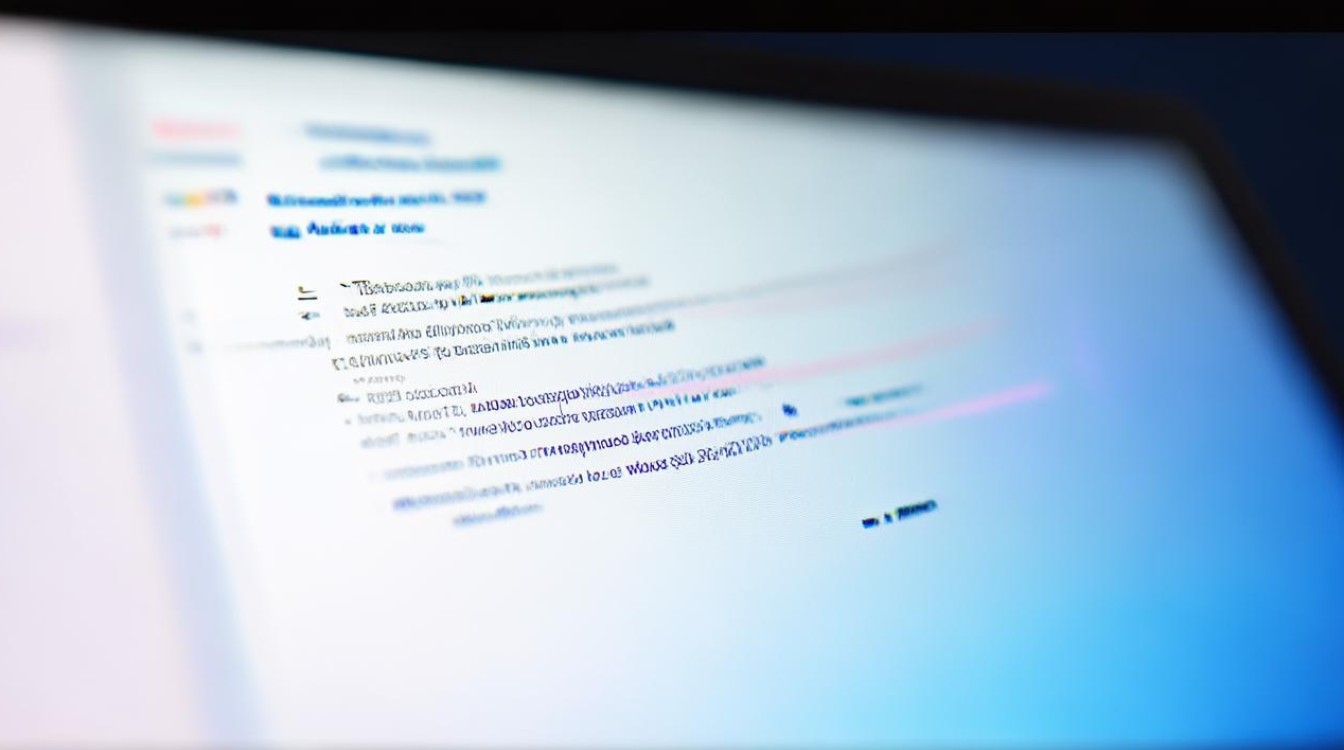
解答:可能是填写的DNS服务器地址不正确,或者网络环境存在问题,首先检查填写的DNS服务器地址是否准确无误;尝试更换其他可用的DNS服务器地址;检查网络连接是否正常,确保网络设备工作正常。
问题2:如何确定要使用的DNS服务器地址?
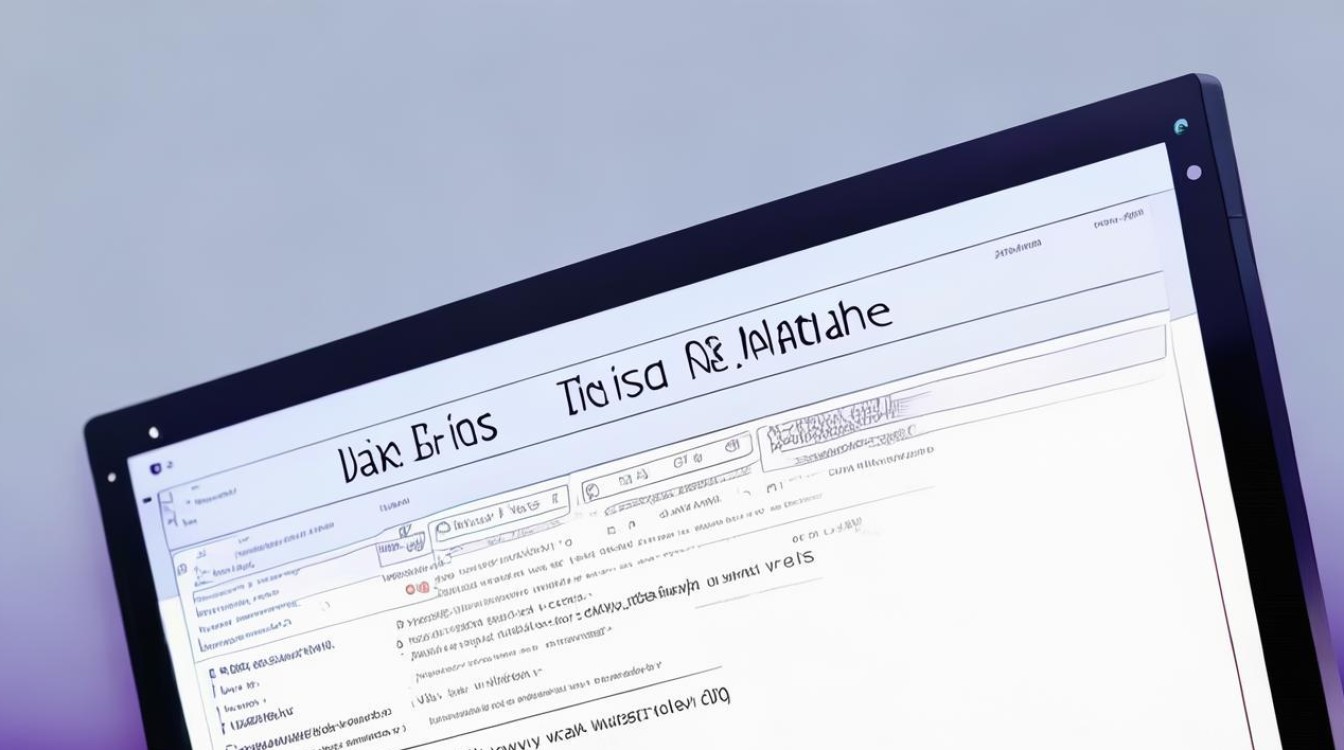
解答:可以使用公共DNS服务器,如谷歌的8.8.8.8和8.8.4.4,或腾讯的119.29.29.29等;也可以联系网络服务提供商获取他们提供的DNS服务器地址;